Cómo conectar dos o más computadoras a un monitor
Miscelánea / / November 28, 2021
Hoy en día, cada casa tiene dos o más computadoras que utilizan para trabajar, estudiar, disfrutar de juegos, navegar por la web, etc. Anteriormente, los desarrolladores de software no estaban seguros de poder llevar una computadora bajo todos los techos del mundo. Hoy, están presentes en cada hogar, escuela, oficina como un reloj o una televisión. Muchas personas poseen varias computadoras, una para su uso personal y relacionada con el trabajo. Si tiene varias computadoras y desea acceder a ellas en un solo monitor, aquí está "Cómo conectar dos o más computadoras a un monitor".
Ya sea que estas computadoras se mantengan en el mismo escritorio o se monten en diferentes habitaciones, aún se puede acceder a ellas con un solo mouse, teclado y monitor. Dependería del tipo y configuración de las computadoras.

Contenido
- ¿Cómo conectar dos computadoras a un monitor?
- Método 1: uso de varios puertos
- Método 2: uso de conmutadores KVM
- Método 3: uso de soluciones de escritorio remoto
¿Cómo conectar dos computadoras a un monitor?
Aquí hay una guía con varios métodos que lo ayudarán a conectar dos o más computadoras a un monitor.
Método 1: uso de varios puertos
Al igual que los televisores inteligentes, los monitores también vienen con varios puertos de entrada. Por ejemplo, un monitor típico tiene dos HDMI o enchufes DisplayPort montados en ellos. Algunos monitores tienen puertos VGA, DVI y HDMI. Estos pueden variar según el modelo de su monitor.
Para conectar una o más computadoras a un monitor, puede acceder al menú interno del monitor y luego cambiar su entrada.
Pros:
- Puede usar el monitor que ya está presente en su hogar si es compatible.
- Es un método simple y efectivo donde la conexión se puede establecer rápidamente.
Contras:
- Para este método, es posible que deba comprar un nuevo monitor con varios puertos de entrada.
- El principal inconveniente es que necesitará dispositivos de entrada individuales (teclado y mouse) para acceder a dos diferentes computadoras (O) Tiene que conectar y desconectar los dispositivos de entrada cada vez que accede a un individuo computadora. Si uno de los sistemas se opera con poca frecuencia, este método funcionará bien. De lo contrario, será una molestia.
- Solo un monitor ultra ancho puede mostrar la vista completa de dos computadoras. A menos que tenga uno, no se recomienda gastar en la compra de dispositivos de entrada.
Leer también:Transfiera archivos entre dos computadoras usando un cable LAN
Método 2: uso de conmutadores KVM
KVM se puede expandir como teclado, video y mouse.
Uso de conmutadores KVM de hardware
Hay una variedad de conmutadores KVM disponibles a diferentes tarifas en el mercado actual que ofrecen características únicas.
- Puede conectar varias computadoras usando un conmutador KVM de hardware para aceptar entradas de ellas.
- Luego enviaría su salida a un solo monitor.
Nota: Un basico Modelo VGA de 2 puertos está disponible por 20 dólares, mientras que un Unidad 4K de 4 puertos con características adicionales está disponible por cientos de dólares.
Pros:
- Son fáciles y sencillos de usar.
Contras:
- Debe haber una conexión física entre todas las computadoras y el conmutador KVM de hardware.
- Se aumenta la longitud del cable necesaria para toda la configuración de la conexión, lo que aumenta el presupuesto.
- Los conmutadores KVM son un poco lentos en comparación con los conmutadores convencionales estándar. Puede llevar unos segundos cambiar entre sistemas, lo que puede ser un inconveniente.
Uso de conmutadores KVM de software
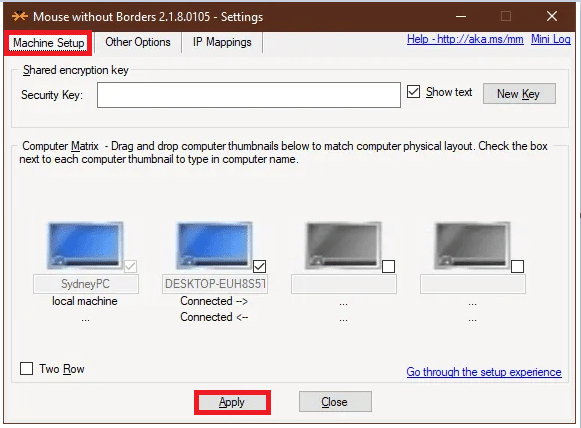
Es una solución de software para conectar dos o más computadoras con los dispositivos de entrada de la computadora principal. Estos conmutadores KVM no pueden ayudarlo directamente a conectar dos o más computadoras a un solo monitor. Sin embargo, pueden emplearse y los KVM de hardware para gestionar dichas conexiones de forma compatible.
A continuación, se muestran algunos ejemplos de estos paquetes de software:
- Sinergia (Está disponible para una compra única)
- ShareMouse (Está disponible gratis para uso personal)
- Director de entrada (Está disponible gratis para uso personal)
- Microsoft Garage Mouse sin bordes (Está disponible sin cargo)
- Multiplicidad de Stardock (Viene con una prueba gratuita de 30 días. A pesar de que este software es de pago, retiene muchas funciones adicionales. Por ejemplo, tiene la capacidad de conectar las computadoras que están lejos en la distancia a un bajo costo.
Contras:
- El rendimiento de los conmutadores KVM de software no es tan exacto como el de los conmutadores KVM de hardware.
- Cada computadora necesita dispositivos de entrada individuales y todas las computadoras deben estar presentes en la misma habitación.
Leer también:Acceda a su computadora de forma remota usando Chrome Remote Desktop
Método 3: uso de soluciones de escritorio remoto
Si no desea implementar los métodos mencionados anteriormente o no está dispuesto a pagar por un conmutador KVM de hardware / software, entonces La aplicación de servidor y cliente de escritorio remoto funcionaría mejor.
1. Correr los aplicación cliente en el sistema en el que ha estado sentado.
2. Correr los aplicación de servidor en la otra computadora.
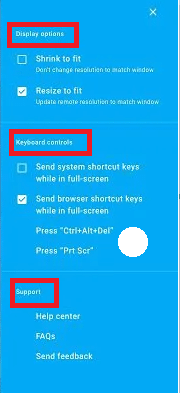
3. los sistema cliente mostrará la pantalla del segundo sistema como una ventana. Puedes maximizarlo o minimizarlo en cualquier momento, según tu conveniencia.
Nota: Si buscas buenas opciones, puedes descargar Visor de VNC y Escritorio remoto de Chrome ¡gratis!
Pros:
- Con este método, puede conectar dos ordenadores directamente con un cable Ethernet.
- Puede habilitar programas de software con la ayuda de esta conexión.
- Este método es rápido y compatible.
Contras:
- No puede controlar otras máquinas sin una conexión de red. Los problemas de conectividad de red provocan un rendimiento deficiente junto con un retraso en los archivos de audio y video.
Recomendado:
- Reparar el segundo monitor no detectado en Windows 10
- Cómo usar la aplicación Escritorio remoto en Windows 10
- Cómo ver el tiempo de actividad del sistema en Windows 10
- Cómo descargar videos con la URL de Blob
Esperamos que este artículo haya sido útil y haya podido conectar dos o más computadoras a un monitor. Si tiene alguna pregunta con respecto a este artículo, comuníquese con nosotros a través de la sección de comentarios a continuación.



